一部分用户在使用谷歌浏览器(Google Chrome)软件的时候,遇见网页没声音的情况,要怎么处理呢?下文这篇教程就为各位带来了谷歌浏览器(Google Chrome)出现网页没声音的详细处理步骤。
我们需要先点击桌面右下角的扬声器图标;
然后我们点击“合成音(X)”;
这时发现Google Chrome竟然被静音了;
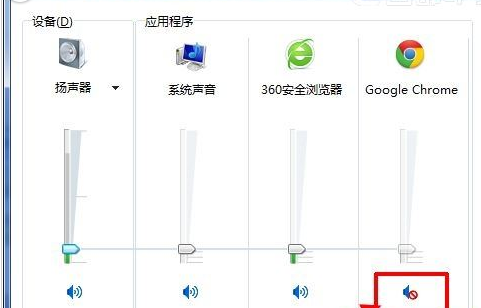
再点击“静音图标”按钮,再次使用Chrome播放音乐,就正常了!
有朋友说,这个办法不管用,点击了“静音图标”按钮后,一秒钟后就又自动静音了。
我找了一下,发现竟然是chrome的一个叫“快捷工具”插件的问题,它有一个页面静音功能。
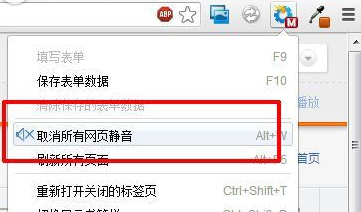
可能是无意中按了alt+w的组合键,让Chrome浏览器静音了。点击后开启就正常了!
按照上文描述的谷歌浏览器(Google Chrome)出现网页没声音的详细处理步骤,你们是不是都明白了呀!
 输入设备故障排查鼠标和键盘故障常见原
输入设备故障排查鼠标和键盘故障常见原 手机与电脑之间的数据传输技巧:如何高
手机与电脑之间的数据传输技巧:如何高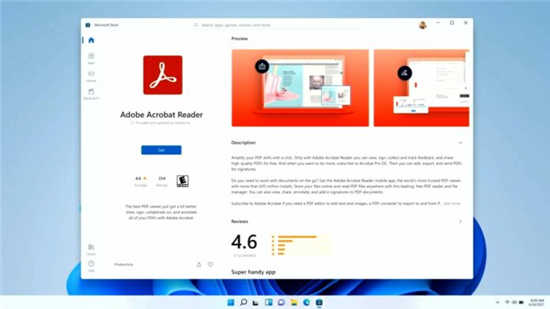 仔细看看适用于 Windows 11 和 Windows 10 的新
仔细看看适用于 Windows 11 和 Windows 10 的新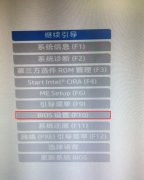 Pavilion Wave 600惠普商用台式机怎么重装w
Pavilion Wave 600惠普商用台式机怎么重装w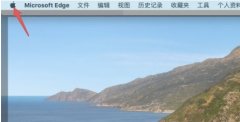 苹果电脑型号查看教程
苹果电脑型号查看教程
如果我们要维修电脑或者查询更换硬件配置,就要先了解自己电......
阅读 方方格子批量清空非数字的教程
方方格子批量清空非数字的教程
方方格子是一款专门用于扩展excel程序的工具,它为用户提供了......
阅读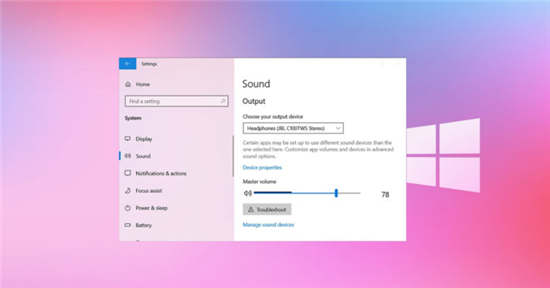 Windows10:Microsoft修复了Chrome和YouTube的关键
Windows10:Microsoft修复了Chrome和YouTube的关键
微软针对Chromium开源平台的最新功能不仅可以使Windows 10的默认浏......
阅读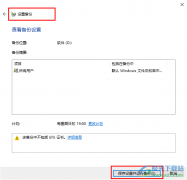 Win10系统备份数据的方法
Win10系统备份数据的方法
很多小伙伴在使用电脑时都会将Win10系统设置为操作系统,因为......
阅读 爱奇艺如何设置主设备-爱奇艺设置主设备
爱奇艺如何设置主设备-爱奇艺设置主设备
近日有一些小伙伴咨询小编爱奇艺如何设置主设备?下面就为大家......
阅读 极速wifi大师最新版下载官
极速wifi大师最新版下载官 AMD EPYC(霄龙)热那亚处理
AMD EPYC(霄龙)热那亚处理 AMD 启动新的商业系统合作
AMD 启动新的商业系统合作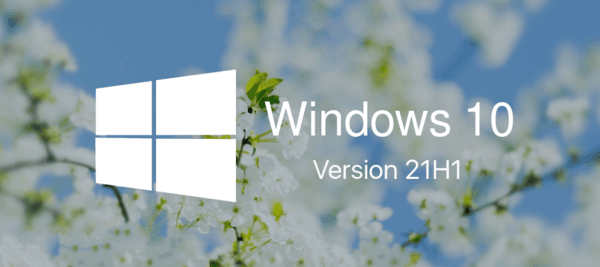 Windows10内部版本21354的动手
Windows10内部版本21354的动手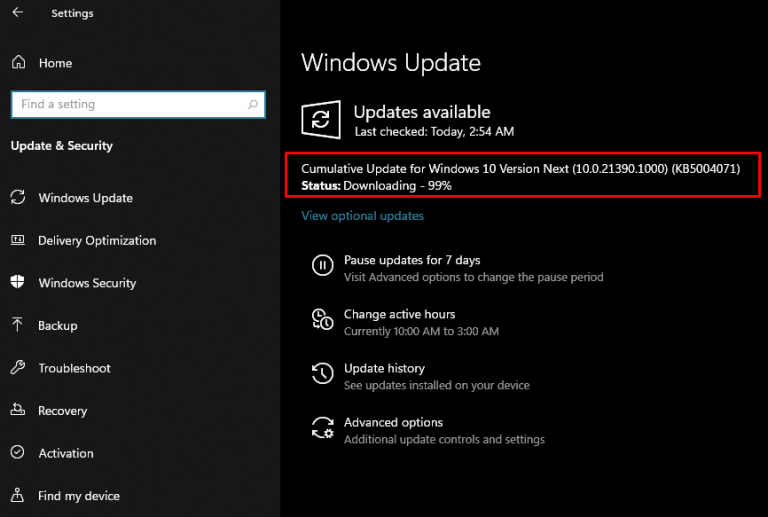 KB5004071 适用于Windows10 21
KB5004071 适用于Windows10 21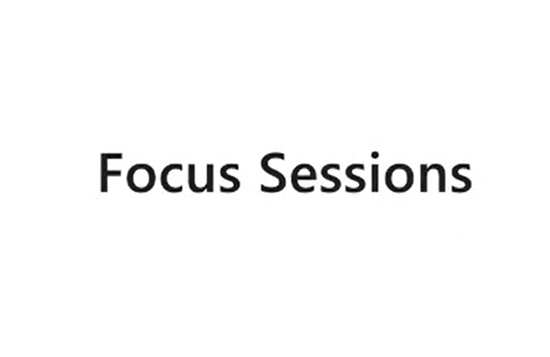 Windows 11 的新“Focus Sessi
Windows 11 的新“Focus Sessi IPv6协议栈脆弱性分析
IPv6协议栈脆弱性分析 淘宝618理想生活列车怎么
淘宝618理想生活列车怎么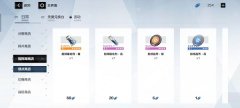 战双帕弥什超频材料如何
战双帕弥什超频材料如何 斗罗大陆魂师对决宗门怎
斗罗大陆魂师对决宗门怎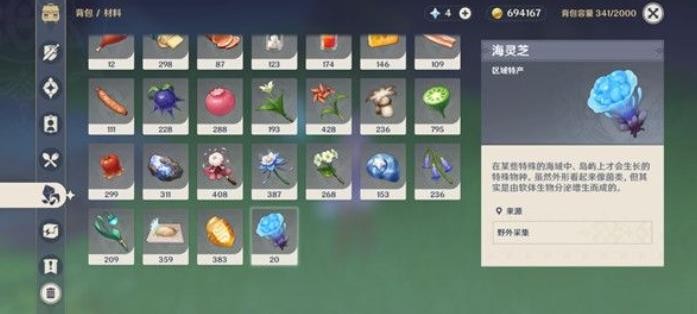 原神海灵芝在哪?
原神海灵芝在哪? OnePlus TV Y1s Pro 43 英寸 4K
OnePlus TV Y1s Pro 43 英寸 4K M.2固态硬盘需要装散热片
M.2固态硬盘需要装散热片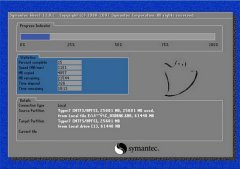 电脑上一键ghost是什么意思
电脑上一键ghost是什么意思 打印猿pdd150出一半纸
打印猿pdd150出一半纸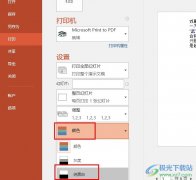 PPT演示文稿打印黑白不打
PPT演示文稿打印黑白不打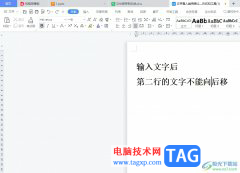 wps输入文字换行后第二
wps输入文字换行后第二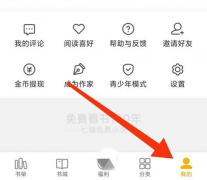 七猫免费小说如何设置行
七猫免费小说如何设置行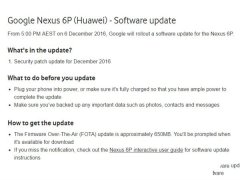 安卓7.1正式版什么时候推
安卓7.1正式版什么时候推 光纤猫怎样连接无线路由
光纤猫怎样连接无线路由 教你解决可能是Wi-Fi适配器
教你解决可能是Wi-Fi适配器
在日常生活中我们可以在各个场景看到各种图片,有时候我们也会需要编辑和处理一下图片,很多小伙伴在需要编辑和处理图片时,都会首先选择AdobePhotoshop这款软件,在其中我们可以对图片进...
次阅读

有道云笔记是一款免费的信息管理类软件,它支持多平台下载使用,还可以实现多端同步,让用户就可以随时随地查看、处理或是编辑笔记信息,为用户带来了不错的文件创作编辑体验,因此有...
次阅读
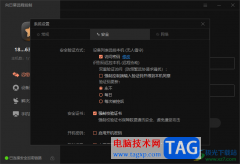
向日葵远程控制软件是众所周知的一款软件,其中提供的功能和操作界面都是非常受到大家喜欢和欢迎的,一般我们在进行控制远程电脑的时候,在连接电脑的过程中需要进行验证码的输入,而...
次阅读
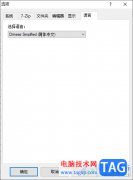
在使用7-zip压缩工具的过程中,有的小伙伴喜欢使用简体中文进行操作,有的小伙伴比较喜欢使用英文版的7-zip进行操作,从而根据自己的爱好来设置操作语言,一般情况下当你下载安装好7-zi...
次阅读

outlook是一款非常使用的邮箱处理软件,用户可以在outlook中实现收发电子邮件、管理联系人信息、记日记或是分配任务等,使用起来也是很简单的,能够让用户检查上手操作,用户也可以更加高...
次阅读
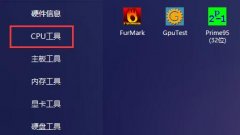
当我们的内存出现损坏时,就需要查看内存品牌了,那么我们怎么使用图吧工具箱查看内存品牌呢?下面小编就为将具体的查看分享给大家。...
次阅读
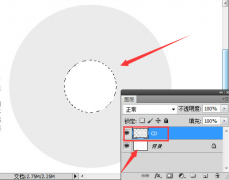
很多用户还不清楚ps怎么添加光盘阴影?下面小编为大家带来了ps光盘添加阴影效果步骤介绍,感兴趣的小伙伴一起来看看吧!...
次阅读
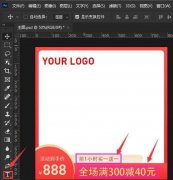
在ps2021中怎么修改字符间隔呢?或许有的朋友还不太清楚,那么今天小编就为大家带来了ps2021修改字符间隔的方法哦,还不太清楚的朋友赶快来看看吧。...
次阅读

很多小伙伴都喜欢使用B站,因为B站中的视频内容十分的丰富,在观看视频的时候我们经常会看到视频中有拼接人物或图像素材的画面,这种画面我们可以通过抠图来制作。在必剪中,我们先上...
次阅读
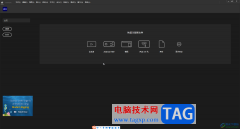
Adobeanimate是一款非常专业、好用的动画制作软件,很多小伙伴都在使用。如果我们想要适当调整帧速率,帧速率就是每秒钟出现的画面数量,数量越多,视频看起来就会越流畅,有点类似手动翻...
次阅读
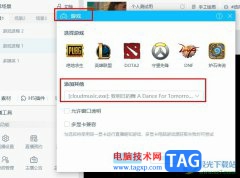
哔哩哔哩直播姬是很多小伙伴在B站中进行直播时都会使用的一款软件,在这款软件中,我们可以选择更多的素材类型作为自己直播的内容,还可以实时观看粉丝弹幕,和观众进行互动。有的小...
次阅读

草图大师(SketchUp)模型操作时提示不是实体?本节就介绍了草图大师(SketchUp)模型操作时提示不是实体的处理操作步骤,还不会操作的朋友就跟着小编学习一下吧,希望对你们有所帮助。...
次阅读

7-zip压缩软件是大家公认比较好用的一款压缩包,当我们想要对某一个视频文件进行压缩的时候,那么选择7-zip进行压缩是非常不错的,因为这款软件中提供了多种压缩格式以及可以设置压缩密...
次阅读

作为一款迷你的bt下载工具,utorrent软件成为了目前互联网上最强大的轻量级bt下载工具之一,其中强大的功能,rag用户可以自行设置文件下载优先级、带宽限制或是下载任务数等,为用户带来了...
次阅读

谷歌浏览器是一款非常好用的软件,该软件性能稳定,没有广告弹窗的打扰,很多小伙伴都在使用。如果我们想要在电脑版谷歌浏览器中修改下载路径,小伙伴们知道具体该如何进行操作吗,其...
次阅读